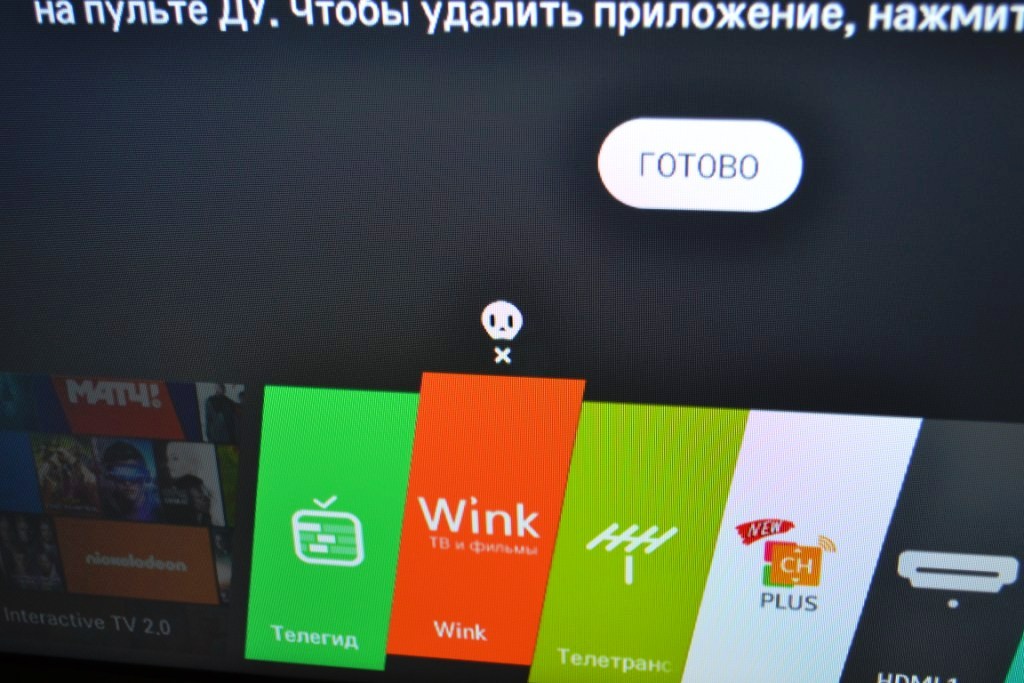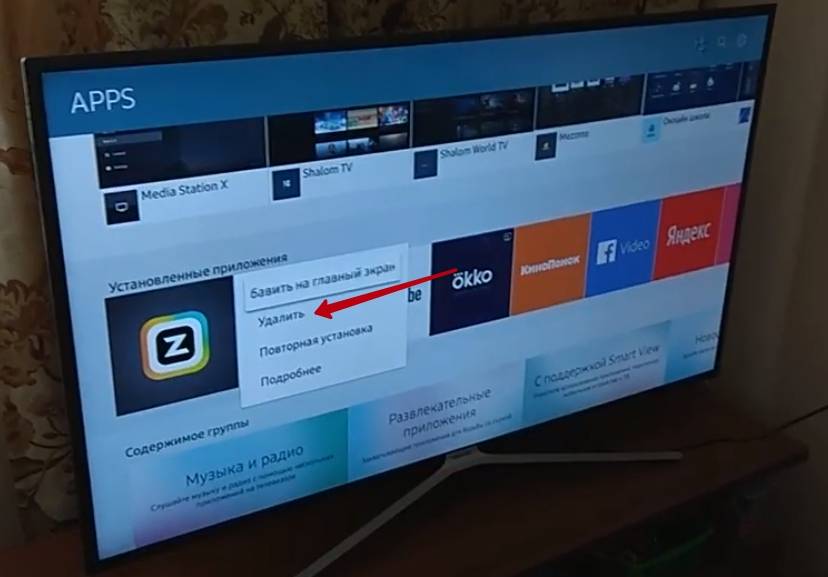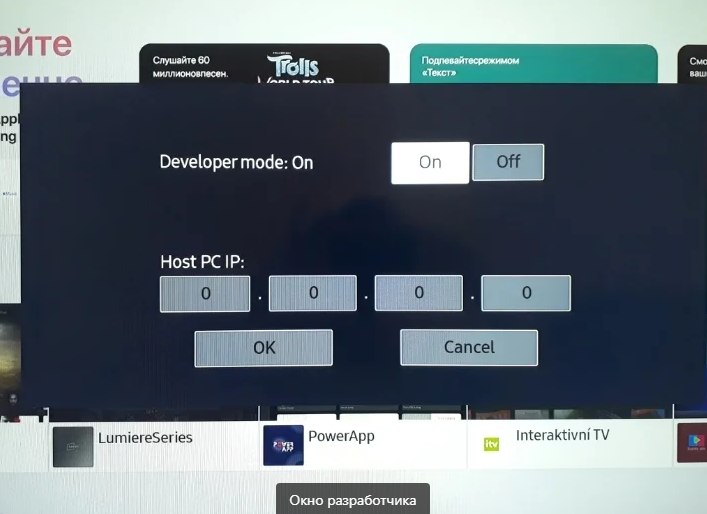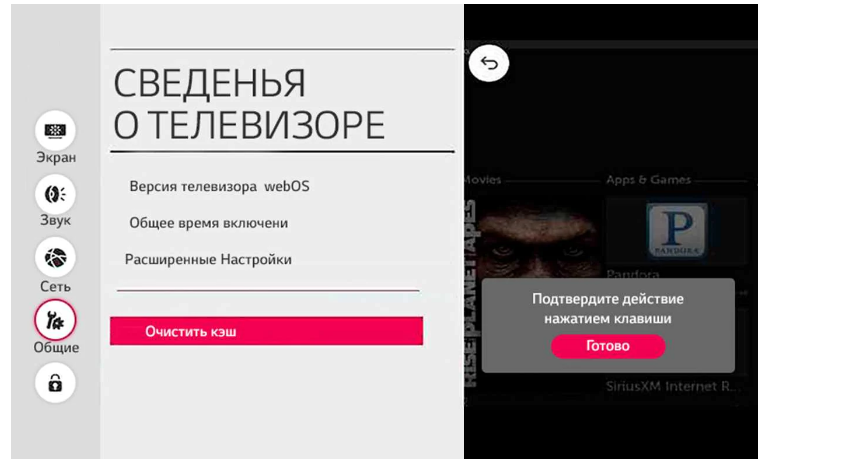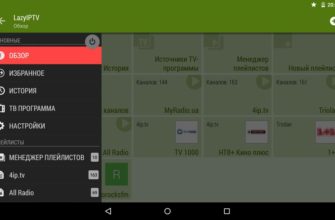Smart TV — это множество приложений, которые расширяют возможности телевизора. Некоторые уже установлены разработчиком. Другие можно добавить самостоятельно. А когда их становится слишком много, бывает полезно избавиться от лишних. Рассказываем, как удалить приложение с телевизора LG, Samsung и Android TV.
Причины для удаления
Встроенная память телевизора не безразмерная. Если вы устанавливаете много дополнительных программ, она в конце концов заполнится. При попытке что-то загрузить вы увидите сообщение «Недостаточно памяти». Это верный признак того, что пора избавиться от неиспользуемых и бесполезных приложений.
Бывает, что ранее установленное приложение становится ненужным. Тогда его тоже имеет смысл удалить, чтобы не захламлять память и меню устройства.
Убрать с телевизора также стоит нерабочие приложения. Они не только занимают память, но и могут быть причиной системных сбоев.
Способы удаления
На телевизорах разных производителей есть два типа приложений – предустановленные и те, которые были загружены пользователем. Во втором случае они могут быть удалены стандартными методами, по инструкции. В первом случае всё сложнее. Многие встроенные приложения убрать нельзя.
Сначала разберёмся с простыми методами деактивации ненужного софта. Все способы работают с помощью пульта. Но если у вас подключена к телевизору мышь, можно использовать её.
Возможно будет полезна статья о том, как отключить Ютуб на телевизоре.
LG
Удаление программ в телевизоре LG выполняется в зависимости от того, какая у вас операционная система WebOS или Netcast.
На старых Smart TV с ОС NetCast делаем так. Входим в меню Smart TV и переходим в раздел «Мои приложения». На панели вверху нужно найти иконку с изображением карандаша. Нажмите на неё.
Теперь с помощью стрелок на пульте перейдите на значок программы, от которой хотите избавиться, и нажмите на неё. В появившемся меню выберите пункт «Удалить». Поздравляем, вы освободили место в хранилище для новых файлов.
Чтобы удалить ненужные приложения на Смарт ТВ LG с WebOS нажмите на пульте ДУ кнопку с изображением домика. Прокрутите панель с плитками приложений внизу вправо. Найдите значок «Редактировать панель». Теперь переместитесь к приложению, которое будете удалять. Нажмите один или два раза стрелку вверх на пульте ДУ. Над плиткой появится крестик. Жмём ОК и подтверждаем удаление.
Владельцам пульта LG Remote Magic эти действия выполнить ещё проще. Перейдите на нужное приложение, переместите курсор на крестик и нажмите на него. Подтвердите действие кнопкой ОК.
Samsung
Посмотрим, как удалить приложение с телевизора Samsung Smart TV. В старых моделях до 2016 года войдите в Smart Hub и перейдите в раздел My Apps («Мои приложения»). Нажмите шестерёнку в нижнем углу экрана. Теперь переходите на иконку программы, нажмите на неё и выберите строку «Удалить».
В последних версиях прошивки нажмите кнопку Home на пульте. На нижней панели выберите значок «Приложения» и нажмите на него. Кликните «Настройки» (иконка с шестерёнкой) и перейдите на приложение, которое хотите удалить. Нажмите на него.
В появившемся меню выберите «Удалить».
Android
На телевизорах и приставках с Android TV принцип удаления приложений тот же, что и на мобильных устройствах. Расположение и название пунктов меню зависят от конкретной прошивки, поэтому может отличаться. Но если вы проделывали подобное на смартфоне или планшете, трудностей возникнуть не должно.
Общий алгоритм такой. Войдите в настройки. Обычно это значок шестерёнки в углу экрана. Перейдите в раздел «Приложения». У некоторых телевизоров на пульте есть кнопка APPS, с помощью которой можно сразу попасть в этот раздел.
Выберите нужное приложение, нажмите на него и кликните по кнопке «Удалить».
Также убрать с телевизора на ОС Андроид ненужные программы можно через Google Play Market, если он у вас установлен. Войдите в раздел «Мои приложения» — «Установленные». Выберите кандидата на удаление, войдите в карточку приложения и нажмите кнопку «Удалить».
Другие
Если у вас телевизор Philips, Sony или другого производителя без Android TV, ищите инструкцию для вашей конкретной модели. В некоторых случаях удаление приложений может быть невозможно.
Удаление предустановленных приложений
С приложениями, установленными разработчиком, всё не так просто. В большинстве случаев функция удаления заблокирована – соответствующая кнопка неактивна или отсутствует. Есть различные способы освободить память от таких приложений. Но, во-первых, они не всегда срабатывают. Во-вторых, такую операцию пользователь проводит на свой страх и риск. Если в результате телевизор перестанет работать, ему, скорее всего, откажут в гарантийном обслуживании.
Для Smart TV LG приемлемых способов освободиться от встроенных приложений нет. Но, к счастью, их там немного.
Удалить встроенные приложения Samsung Smart TV можно в режиме разработчика. Прейдите в раздел APPS и нажмите на пульте последовательно кнопки 1, 2, 3, 4, 5. Должно появиться окно разработчика.
Кликните на ON рядом с Developer mode, затем нажмите ОК и перезапустите телевизор. В режиме разработчика откройте список приложений, нажмите на шестерёнку и выберите одну из предустановленных программ. Кнопка «Удалить» должна стать активной. Но этот метод срабатывает не всегда.
Для Android TV также нужно получить доступ к режиму разработчика. Но там это сделать сложнее: потребуется компьютер и специальная программа.
Установите на ПК ADB AppControl. На телевизоре в настройках найдите пункт «Для разработчиков» и включите опцию «Отладка по USB». Телевизор и компьютер нужно подключить к одной сети и действовать согласно руководству к программе. Инструкции можно найти в интернете.
Также можно использовать программы, открывающие Root-доступ на устройстве Android. Их довольно много, но не всегда они работают корректно.
Очистка кэша и памяти после удаления
После удаления приложений в памяти телевизора остаются некоторые файлы, которые не стираются автоматически. Поэтому рекомендуется вручную очистить кэш приложений. На разных телевизорах свой алгоритм действий.
Подробнее о том, как очистить память на телевизоре LG уже писали.
На телевизоре LG с WebOS войдите в настройки, перейдите в «Общие» — «Сведения о телевизоре». В самом низу найдите пункт «Очистить кэш» и нажмите на него.
На Smart TV Philips в настройках найдите пункт «Хранилище». Выберите «Очистить хранилище».
Эффективный способ очистить память телевизора от накопившегося мусора – сбросить настройки Smart TV. При этом будут удалены кэш, пользовательские настройки, cookie и все приложения, кроме заводских. После этого выполнить настройку, подключиться к интернету и войти в аккаунт на Smart TV нужно будет заново.